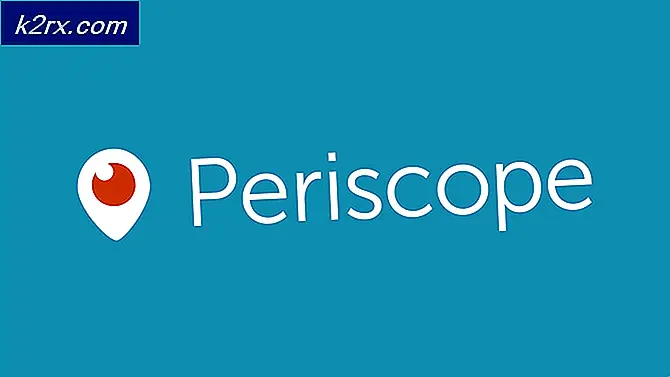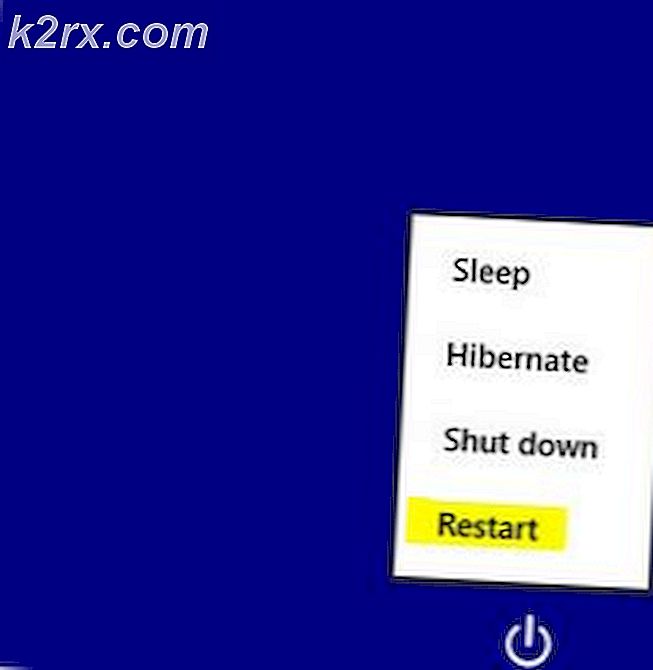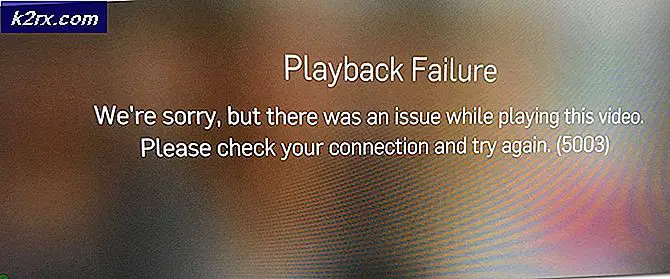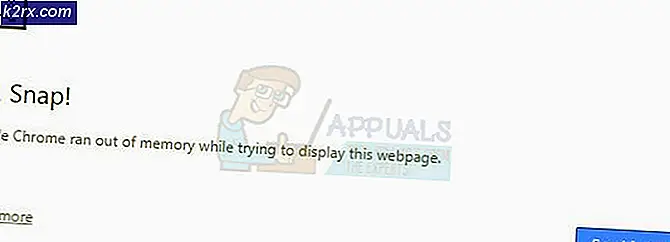Wat is NVIDIA virtuele audio en wat doet het?
De afgelopen tijd hebben we veel vragen ontvangen over: NVIDIA virtuele audio en het gebruik ervan in het Windows-besturingssysteem. Dit NVIDIA-onderdeel lijkt te worden geleverd met alle grafische stuurprogramma's van NVIDIA grafische kaarten en ook met andere NVIDIA-producten en -software die door gebruikers worden gebruikt en geïnstalleerd.
Dit afspeelapparaat heeft ook een vermelding in Apparaatbeheer waar het aanwezig is als stuurprogramma onder de categorie Audiocontrollers. In dit artikel gaan we onderzoeken wat deze module is en wat de belangrijkste taak is. We zullen ook besluiten of het veilig is om het van uw computer te verwijderen of niet.
Wat is NVIDIA virtuele audio?
Volgens verschillende gebruikersrapporten en ons experimenteren op onze eigen pc's, kwamen we tot de conclusie dat NVIDIA Virtual Audio een softwarecomponent is die door NVIDIA zelf wordt gebruikt wanneer uw systeem wordt aangesloten of gebruikt met zijn SHIELD-module of naar een ander uitgangscomponent met luidsprekers. We zullen in een oogwenk bespreken wat SHIELD is.
NVIDIA virtuele audio is digitaal ondertekend door NVIDIA zelf en is een geverifieerd product van het bedrijf. Gewoonlijk zijn er geen meldingen geweest van malware die de module aantast of de module verhult en de computers van gebruikers infecteert.
Naast het verzenden van het volume voor SHIELD, wordt NVIDIA Virtual Audio ook gebruikt om geluid te communiceren via de HDMI-poort op uw grafische kaart. Gebruikers kunnen het idee hebben dat alleen video wordt verzonden via een HDMI-kabel. Dit is echter niet waar. Naarmate de technologische wereld geavanceerder wordt, is HDMI geen uitzondering en is het een van de modules die geluid naast video naar elke bron kan verzenden.
Een HDMI-kabel / -poort heeft twee kanalen voor verzending, d.w.z. audio en video. Als u een HDMI aansluit op een projector of op een ander apparaat met een audio-uitgang, wordt de audio automatisch verzonden. Dit is vergelijkbaar met het aansluiten van consoles op uw tv; een enkele HDMI-kabel wordt gebruikt om zowel audio als video te verzenden.
Wat is NVIDIA SHIELD TV?
NVIDIA SHIELD TV is een nieuwe toevoeging aan de NVIDIA-familie, die voornamelijk een Android TV-box is. Het is een streamingbox die draait op het nieuwste Android TV-besturingssysteem dat er is en waarin ook de Google Assistent- en Chromecast-functionaliteit is ingebouwd.
Naast dat het slechts een tv-box is, staat NVIDIA SHIELD TV erom bekend dat het redelijk goed met streaming omgaat. Met zijn speciale NVIDIA-graphics lijkt gamen helemaal geen probleem. NVIDIA SHIELD TV maakt gebruik vanNVIDIA virtuele audio als u uw computer/laptop op de SHIELD TV wilt aansluiten. Als u de virtuele audiocomponent niet op uw computer hebt geïnstalleerd, kunt u het geluid niet naar de tv verzenden en wordt alleen de video verzonden.
Moet ik verwijderen NVIDIA virtuele audio?
Deze vraag hangt af van uw gebruik. Als u uw computer via de HDMI van uw grafische kaart aansluit op een ander apparaat of op SHIELD TV, kunt u het onderdeel het beste met rust laten. Het zal u op geen enkele manier schaden.
Als u echter een van die technische freaks bent die niet van overbodige dingen op hun computer houdt, zijn er geen bijwerkingen bij het verwijderen van de virtuele audio (op voorwaarde dat de HDMI van uw grafische kaart is aangesloten op een monitor zonder luidsprekers omdat als dat zo was, wordt de audio niet verzonden). Hieronder vindt u de methode om het onderdeel van uw computer te verwijderen.
Hoe NVIDIA Virtual Audio te verwijderen?
Het proces om NVIDIA Virtual Audio te verwijderen is vrij eenvoudig. Het enige dat u hoeft te doen, is naar apparaatbeheer gaan en de audiocomponent daar verwijderen. U kunt het onderdeel ook van uw afspeelapparaten verwijderen. Zorg ervoor dat u bent aangemeld als beheerder voordat u doorgaat.
Opmerking: U kunt het onderdeel/stuurprogramma altijd opnieuw installeren vanaf de officiële website van NVIDIA. Er moet ook worden opgemerkt dat deze stuurprogramma's in de toekomst mogelijk automatisch worden geïnstalleerd, in tegenstelling tot hen die om toestemming vragen zoals ze nu zijn.
- Druk op Windows + R, typ "devmgmt.msc” in het dialoogvenster en druk op Enter.
- Eenmaal in Apparaatbeheer navigeert u naar Audio-ingangen en -uitgangen en zoek naar de vermelding van NVIDIA Virtual Audio.
- Klik er met de rechtermuisknop op en selecteer Verwijderen.
Start uw computer volledig opnieuw op en controleer of de stuurprogramma's zijn verwijderd. Als u ook de bijbehorende softwarecomponent hebt geïnstalleerd, vindt u hieronder de methode om deze te verwijderen.
- Druk op Windows + R, typ "appwiz.cpl” in het dialoogvenster en druk op Enter.
- Zoek in de Application Manager naar: NVIDIA virtuele audio. Klik er met de rechtermuisknop op en selecteer Verwijderen.
Start nu uw computer opnieuw op om de wijzigingen door te voeren. Als u de software niet wilt verwijderen en alleen het item van de afspeelapparaten wilt verwijderen, kunt u dit doen door de onderstaande stappen te volgen:
- Klik met de rechtermuisknop op de Geluid pictogram aanwezig op uw taakbalk en selecteer Geluidsinstellingen.
- Uw instellingenvenster wordt geopend. Kijk naar de rechterbovenhoek en selecteer de Geluid Configuratiescherm.
- Selecteer nu het tabblad van Afspeelapparaten. Als NVIDIA Virtual Audio is ingeschakeld, kunt u dit eenvoudig uitschakelen door er met de rechtermuisknop op te klikken en te selecteren Uitschakelen.
- Als u het item niet ziet, klikt u met de rechtermuisknop op een lege ruimte en selecteert u Uitgeschakelde apparaten weergeven.
Start uw computer volledig opnieuw op en controleer of de actie die u wilde uitvoeren, is uitgevoerd.